 Preferências
Parede Padrão
Preferências
Parede Padrão Preferências
Parede Padrão
Preferências
Parede PadrãoAs paredes padrão incluem a capacidade de especificar os componentes da parede, fechar e aparar paredes e inserir recursos como colunas, ressalto e entalhes.
Preferências da parede padrão As paredes padrão incluem a capacidade de especificar os componentes da parede, fechar e aparar paredes e inserir recursos como colunas, ressalto e entalhes.
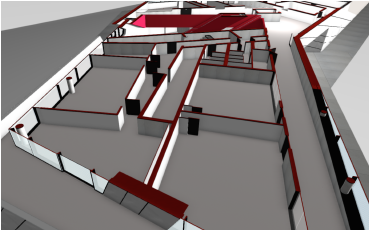
As preferências da parede padrão são definidas na janela de diálogo Preferências da Parede (consulte Desenhando paredes). As propriedades podem ser editadas na paleta Informações do Objeto.
Paredes Cortina têm preferências diferentes; para projetar uma parede cortina, consulte Preferências da Parede Cortina.

 Clique
para exibir/ocultar parâmetros.
Clique
para exibir/ocultar parâmetros.
Parâmetro |
Descrição |
Estilo de Parede |
No Administrador de Recursos, clique duas vezes em um estilo de parede para aplicá-lo (veja Usando Estilos de Parede). Se os parâmetros de um estilo de parede selecionado forem editados na caixa de diálogo Preferências de parede, o estilo de parede mudará automaticamente para sem estilo, indicando que o estilo editado deve ser salvo como um novo estilo para salvar as alterações (alternativamente, as alterações podem ser aplicadas como uma parede não-estilizada) e eles não são salvos). |
Converter para Sem-Estilo |
Converte uma parede estilizada em Sem-Estilo |
Salvar as Preferências como Estilo de Parede |
Salva as configurações de preferência atuais como um novo estilo de parede. A janela de diálogo Atribuir Nome abrirá; digite um nome de estilo de parede (consulte Criando Estilos de Parede). |
Tipos de Parede |
Selecione se deseja criar uma parede padrão ou uma parede cortina. Preferências da parede padrão são descritas nesta seção. As preferências da parede cortina são descritas em Preferências da Parede Cortina. |
IFC |
Atribui ou edita dados IFC; veja Viewing and editing IFC data |
Definições |
|
Preview |
Exibe uma visualização da estrutura da parede, incluindo quaisquer componentes definidos. A seta indica a direção da parede (veja Direção da Parede). |
Espessura Total |
Mostra a espessura da parede. Se a parede não possuir nenhum componente, este campo permite definir a espessura da parede. A espessura de uma parede com componentes é definida pela soma das espessuras de cada componente. Quando houverem componentes definidos, este parâmetro torna-se apenas para leitura. |
Editar Atributos da Parede |
Abre a janela de diálogo de Atributos da Parede para especificar os ajustes de preenchimento e traço da parede; veja Editando Atributos da Parede |
Componentes |
Lista os componentes que formam a estrutura da parede, na ordem da esquerda para a direita conforme mostrado no preview. Para mudar a ordem de um componente, clique e arraste o componente pela coluna #. Se vários componentes forem selecionados, alterar a ordem moverá todos os componentes selecionados para o novo local. |
Núcleo |
Um ou mais componentes da parede podem opcionalmente ser designados como um componente de núcleo clicando na coluna Núcleo. Uma marca indica que o componente é um componentes tipo núcleo. Quando a preferência de junção automática de paredes está habilitada, os componentes também juntam-se automaticamente baseados no componente núcleo especificado para cada parede. Os componentes principais também podem ser usados como limites para as bordas das lajes. |
Outras Opções de Componente |
As colunas restantes na lista de componentes exibir a espessura de componentes, definição de classe e de informação de energia |
Novo |
Clique para definir novos componentes em uma parede; veja Criando componentes de parede para informações de como criar componentes |
Editar |
Abre a janela de diálogo Ajustes de Componente de Parede para editar os atributos de um ou mais componentes selecionados; são feitas alterações em todos os componentes selecionados. Como alternativa, para editar um único componente, dê um duplo clique no componente para abrir a janela de diálogo Ajustes de Componente de Parede. |
Duplicar |
Duplica o componente de parede selecionado; O duplicado é adicionado à lista de componentes logo abaixo do componente originalmente selecionado |
Remover |
Clique para apagar o componente selecionado; a espessura total da parede será ajustada de acordo. |
Opções de Inserção |
|
Altura |
|
Altura |
Define diretamente a altura desejada da parede. Quando a altura da parede é determinada manualmente por este método, a propriedade Ref. Topo da parede é definido automaticamente para Elevação da Camada, e o valor de Deslocamento do Topo é modificado em conformidade. Quando a parte superior da parede é vinculada por Altura Paredes da Camada, a altura da parede é atualiza automaticamente. |
Ref. Topo |
Define a referência vertical que determinará a cota da altura do topo da parede. O valor Alt. Paredes da Camada é definido na camada de projeto (Veja Definindo Propriedades da Camada de Projeto). Opções adicionais são disponibilizadas para o produto Vectorworks Architect. O topo da parede pode ser referenciado por um dos níveis do andar definido tanto para o andar da parede como para o andar acima. Definindo a Ref. do Topo da parede para um tipo de nível, se a elevação do andar associado mudar, a altura da parede irá mudar automaticamente para acompanhar. Os estilos default de paredes automaticamente atribuem um tipo de nível para a parede, assumindo que andares serão usados no arquivo. No entanto, isto pode ser mudado selecionando uma opção diferente. |
Desloc. Topo |
Define o deslocamento do topo da parede a partir da altura especificada em Ref |
Topo. Ref. Base |
Define a referência vertical que determina a cota da base da parede; Elevação da Camada é a única opção disponível a menos que o Vectorworks Architect esta instalado. Opções adicionais são disponíveis para o Vectorworks Architect. A base da parede pode ser referenciada por um dos níveis do andar definido tanto para o andar da parede como para o andar abaixo. Definindo a Ref. da Base da parede para um tipo de nível, se a elevação do andar associado mudar, a altura da parede irá mudar automaticamente para acompanhar. Os estilos default de paredes automaticamente atribuem um tipo de nível como referência da base da parede, assumindo que andares serão usados no arquivo. No entanto, isto pode ser mudado selecionando uma opção diferente. |
Desloc. Base |
Em relação à base da parede, permite definir o deslocamento a partir da elevação da camada. |
Fechamento |
Permite especificar se o segmento de parede terá uma extremidade no ponto inicial, no ponto final, em ambos ou se não terá qualquer extremidade |
Classe |
Define a classe na qual a parede será criada |
Deslocamento da Linha de Controle |
Se você estiver desenhando a parede no modo de Alinhamento Personalizado, informe o deslocamento para a linha de controle |
Energos |
Paredes externas podem participar dos cálculos de análise energética do Energos (veja Energos energy analysis module). Apesar do Vectorworks Architect ser necessário para realizar uma análise energética; parâmetros relacionados à análise energética podem ser especificados aqui para propósito de informação. |
Incluir nos Cálculos |
Quando selecionada esta opção a parede poderá ser incluída nos cálculos de análise energética, dependendo nos ajustes de análise para camada/classe, inclusão de elementos e assim por diante. Se a parede contiver objetos de elementos de construção válidos, como portas e janelas, que também possam participar de cálculos de análise de energia, você será solicitado a incluir ou excluir esses objetos ao selecionar ou desmarcar essa opção para paredes. |
Apenas paredes externas participam nos cálculos de análise energética; selecione o tipo da parede externa. A lista de sistema pode ser modificada; veja Specifying system sets. Editando os parâmetros de sistema, ou adicionando novos, permite especificar os valores de RS (Resistência Superficial) externa e interna. Se os cálculos do contorno de telhado selecionado não forem satisfatórios, edite a lista de sistema para que seja mais específica quantos aos parâmetros de resistência superficial do telhado. Para um nível mais refinado de detalhes sobre o de contorno do telhado, clique em Avançado. A janela de Parâmetros Avançados abrirá. Especifique os parâmetros avançados e clique OK. ● Relação com Parede: Selecione da relação entre a parede e as paredes do entorno. “Ambiente” significa que a parede não toca o chão, enquanto a opção “Chão” indica que a parede toca o chão. Use “Parede Divisória” caso a parede divida duas residências, apartamentos ou edifícios. ● Material Externo: Para telhados externos, indica a cor geral do externo. A lista de sistema pode ser modificada; veja Specifying system sets. Os fatores Absortância e Emitância são calculados automaticamente e mostrados. ● Fator de Sombreamento: Quando o telhado recebe sombras (especialmente durante o verão), entre um fator de sombreamento entre 0 e 1, onde 0 (zero) indica sombreamento total e 1 indica nenhuma sombra. |
|
Valor-R/ Valor-U Calculado |
Baseado na localização do telhado na edificação (tipo de contorno) e da orientação do fluxo de aquecimento (valores de resistência superficial), o Valor-R/Valor-U da parede é calculado e mostrado. Este valor, junto com a área do telhado, é crítico para o levantamento correto do envoltório da edificação para os cálculos energéticos |
Sobrepor Valor Calculado |
Selecione esta opção para substituir o valor-R/Valor-U calculados e atribuir manualmente um valor para o telhado nos campos Valor-R Manual e Valor-U Manual. |
Texturas |
|
Usar Texturas de Componentes |
Permite usar na parede as texturas definidas para os componentes da parede Esta opção também pode ser usada em uma parede existente através da aba Apresentar da paleta Informações de Objeto |
Usar Texturas do Objeto |
Usa as texturas definidas abaixo nas partes da parede (veja Aplicar uma textura a um objeto) |
Parte |
Aplica a textura selecionada no campo Textura à parte da parede |
Reverter para Total |
Se você atribuiu uma textura a uma parte mas quer que ela receba a textura Total, clique na parte e em seguida clique em Reverter para Total. A parte será colocada novamente abaixo da divisória e (a partir do Total) será exibido como o nome da textura. |
Textura |
Aplica a textura selecionada à peça selecionada. Se a textura de classe for escolhida, use a textura definida pela classe da parede; veja Aplicando fundos de Renderworks. Qualquer parede com esse estilo de parede usa a textura definida pela classe da parede para aquela parte da parede (a menos que seja sobreposta). Se Textura for escolhido, no Seletor de Recursos, clique duas vezes em uma textura para aplicá-la à Peça selecionada. A textura definida aqui sobrescreve a textura da classe de objeto. As texturas também pode ser aplicadas a partir da aba Apresentar na paleta Informações de Objeto. As texturas aplicadas a partir da paleta Informações de Objeto têm precedência sobre as texturas aplicadas aqui. |
Dados |
Especifica as informações do registro na parede, que também são os dados IFC que podem ser atribuídos ao criar uma entidade IFC (edições na aba Dados ou na entidade IFC editam os dados nos dois locais). Esta informação pode ser incluída em uma programação de estilo de parede. Estes campos são opcionais; entre informações somente onde precisar. |
Se essas preferências de parede devem ser salvas como um estilo de parede, clique em Salvar as Preferências como Estilo de Parede. Veja Criando Estilos de Parede.
Nas versões Design Series, um estilo de parede é salvo como um recurso no arquivo, e este aparecerá tanto no Administrador de Recursos como na lista de Estilos de Paredes na Barra de Ferramentas.
~~~~~~~~~~~~~~~~~~~~~~~~~
Configurando a estrutura do edifício com andares